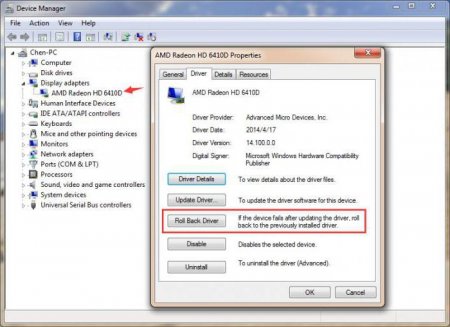Вернуться назад
Распечатать
Як відкотити драйвера на відеокарту - кілька простих рішень
На жаль, навіть при автоматичному оновленні системних компонентів, необхідних для коректної роботи графічних адаптерів, при їх апдейте може виникати досить багато проблем. Одним з найбільш прийнятних рішень вважається відновлення попередніх версій драйверів. Як відкотити драйвер відеокарти NVIDIA, Radeon або вбудованого чіпсету, зараз і буде розглянуто. Робиться це дуже просто з застосуванням декількох методів.
Якщо користувач точно знає час або дату виникнення проблеми, можна просто запустити процес, після чого, як відомо, користувальницькі файли порушені не будуть, а от стан драйверів буде відновлено до попереднього. Не менш простим способом вважається і завантаження системи з використанням останньої працездатної конфігурації. У цьому випадку при старті потрібно просто натиснути клавішу F8 (для версій не старше Windows 7 це працює, а в ОС вище спочатку потрібно перебудувати систему запуску).
На вкладці драйвера є спеціальна кнопка відкату. Якщо вона активна, просто натискаємо її, після чого відбудеться відновлення колишньої версії, якщо поверх неї був встановлений якийсь апдейт. Якщо кнопка не активна, значить, з драйвером все в порядку, і проблему потрібно шукати в іншому.
Як відкотити драйвера відеокарти на Windows 7 або в іншій системі найпростішим способом?
В найпростішому випадку можна припустити, що користувач точно знає, коли стався збій, і графічний адаптер перестав відповідати або проявив некоректну функціональність. Як відкотити драйвера на відеокарту в цьому випадку? Немає нічого простіше, ніж запуск відновлення системи. Зробити це можна з відповідного розділу «Панелі управління» (у найпростішому варіанті викликається командою control з консолі «Виконати»).Якщо користувач точно знає час або дату виникнення проблеми, можна просто запустити процес, після чого, як відомо, користувальницькі файли порушені не будуть, а от стан драйверів буде відновлено до попереднього. Не менш простим способом вважається і завантаження системи з використанням останньої працездатної конфігурації. У цьому випадку при старті потрібно просто натиснути клавішу F8 (для версій не старше Windows 7 це працює, а в ОС вище спочатку потрібно перебудувати систему запуску).
Як відкотити драйвера на відеокарту за допомогою «Диспетчера пристроїв»?
Є ще одне, не менш цікаве рішення. Проблема того, як відкотити драйвера на відеокарту, може бути вирішена за рахунок використання «Диспетчера завдань». Він викликається з тієї ж «Панелі управління», але для швидкого доступу можна використати і команду devmgmt.msc в меню «Виконати». Тут потрібно знайти свій пристрій (графічний адаптер) і використовувати контекстне меню, в якому вибирається рядок властивостей.На вкладці драйвера є спеціальна кнопка відкату. Якщо вона активна, просто натискаємо її, після чого відбудеться відновлення колишньої версії, якщо поверх неї був встановлений якийсь апдейт. Якщо кнопка не активна, значить, з драйвером все в порядку, і проблему потрібно шукати в іншому.